自主组装电脑逐渐成为许多科技爱好者和实用主义者的选择,它不仅能够根据个人需求灵活配置硬件,还能在预算控制上提供更大空间,对于初次尝试的人来说,这个过程可能显得有些复杂,但只要掌握正确的方法,一步步来,你会发现它既有趣又富有成就感。
在开始之前,明确自己的使用需求非常重要,不同的用途对硬件的要求差异很大,日常办公和网页浏览对配置要求不高,而游戏、视频剪辑或3D渲染则需要更强大的处理器和显卡,根据需求确定预算范围,可以避免后续选择中的浪费或性能不足。
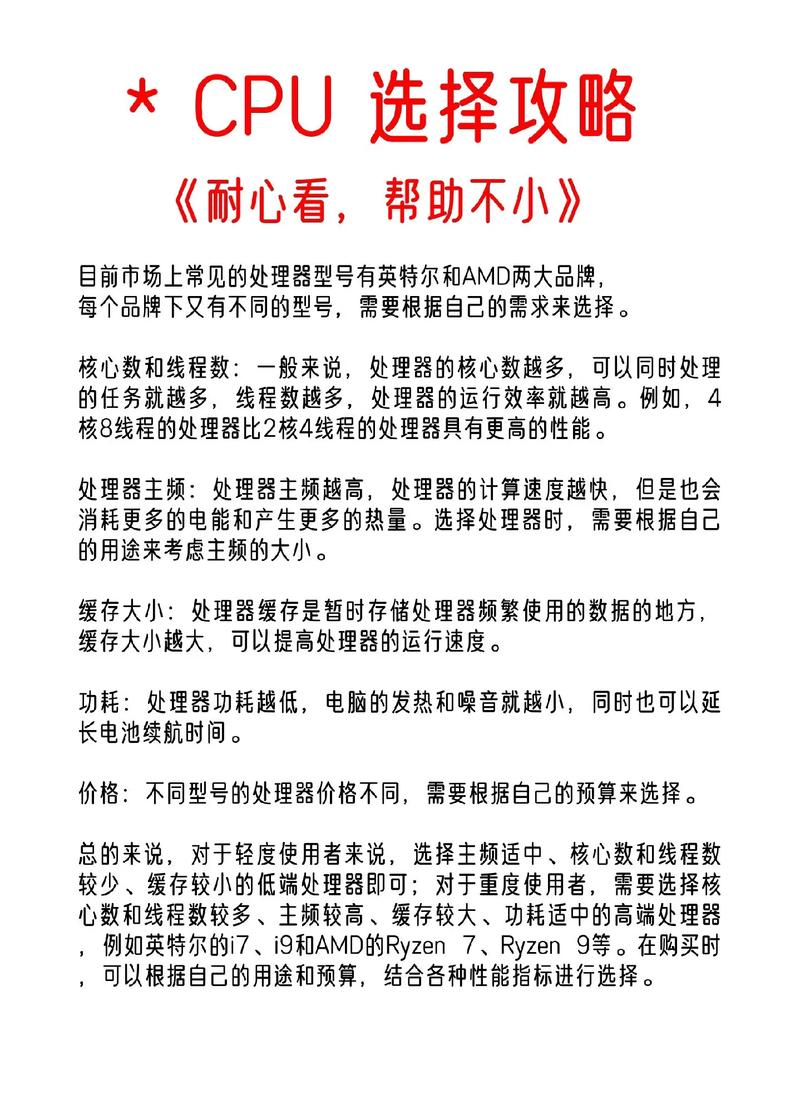
选择硬件是组装过程中最关键的一步,中央处理器(CPU)是电脑的大脑,影响整体运行速度,目前市场上主要品牌有Intel和AMD,根据性能需求和预算选择合适型号,主板作为所有硬件的连接中心,需与CPU兼容,同时考虑扩展性和接口数量,内存条容量建议至少16GB,对于大型应用或游戏,32GB会更流畅,固态硬盘(SSD)显著提升系统启动和软件加载速度,建议作为系统盘,搭配大容量机械硬盘(HDD)存储数据,显卡(GPU)根据图形处理需求选择,集成显卡可满足日常使用,独立显卡则适合游戏和专业设计,电源供应器(PSU)要保证稳定输出,并留有一定余量,机箱除了外观,还需注意散热和空间兼容性。
硬件准备齐全后,可以开始组装,首先准备好工具,主要是螺丝刀和防静电手环,防止静电损坏电子元件,安装CPU时,轻轻拉开主板上的CPU插槽杠杆,对准三角标志放入CPU,再压下杠杆固定,安装CPU散热器时,记得涂抹导热硅脂,确保散热片与CPU表面充分接触,内存条插入主板内存插槽,听到“咔哒”声表示安装到位,主板固定到机箱前,先安装I/O挡板,再用螺丝将主板稳固在机箱底板上,安装电源时,根据机箱设计选择位置,连接主板、CPU和硬盘供电线,显卡插入PCIe插槽,并用螺丝固定,硬盘安装在机箱的硬盘架上,连接数据线和电源线,最后连接机箱前面板的USB、音频和开关按钮线到主板对应接口。

全部硬件安装完成后,仔细检查所有连接是否牢固,电源线是否正确接入,首次开机时,进入BIOS界面,确认硬件识别正常,设置启动顺序为安装介质(如U盘),安装操作系统后,下载并安装主板、显卡等硬件的驱动程序,确保系统稳定运行。
组装过程中常见问题包括开机无显示、硬件不识别或系统蓝屏,这些问题多由连接松动、硬件不兼容或驱动问题导致,逐一排查连接,更新驱动或查阅硬件兼容性列表,通常可以解决。

自主组装电脑不仅是一次技术实践,更是对个人能力的提升,它让你更深入了解电脑工作原理,在未来升级或维护时更加得心应手,从选择配件到最终点亮屏幕,每一步都充满探索的乐趣,这种体验是购买品牌机无法替代的,它赋予你完全的控制权和满足感。


